Cómo usar una plantilla de encabezado en WordPress
Publicado: 2022-12-30¡Guarde las plantillas del creador de páginas y los activos de diseño en la nube! Comience en Assistant.Pro
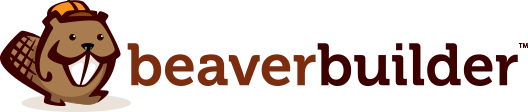

Personalizar un encabezado de WordPress no suele ser un proceso fácil. Si no se siente cómodo editando archivos de temas, no hay muchas maneras de cambiar la apariencia de un encabezado fuera de cambiar de tema.
Afortunadamente, puede usar una plantilla de encabezado de Beaver Themer en WordPress para ajustar fácilmente la apariencia del encabezado de su tema. Elija entre una selección de plantillas de diseño de encabezado personalizables y utilícelas para cualquier sitio web.
En este artículo, hablaremos sobre cómo funcionan las plantillas de encabezado y por qué es posible que desee modificar la suya. También le mostraremos cómo usar plantillas con Beaver Themer. ¡Hagámoslo!
Tabla de contenido:
Las versiones más nuevas de WordPress le permiten modificar los archivos de plantilla de tema utilizando el Editor de bloques. Esto se llama Edición completa del sitio; sin embargo, esta característica todavía es bastante limitada.
Si desea un mejor control sobre la apariencia de su encabezado, podría considerar usar plantillas de diseño de encabezado en su lugar. Estas plantillas vienen con nuestro complemento Beaver Themer y le permiten cambiar los estilos de encabezado casi de inmediato.
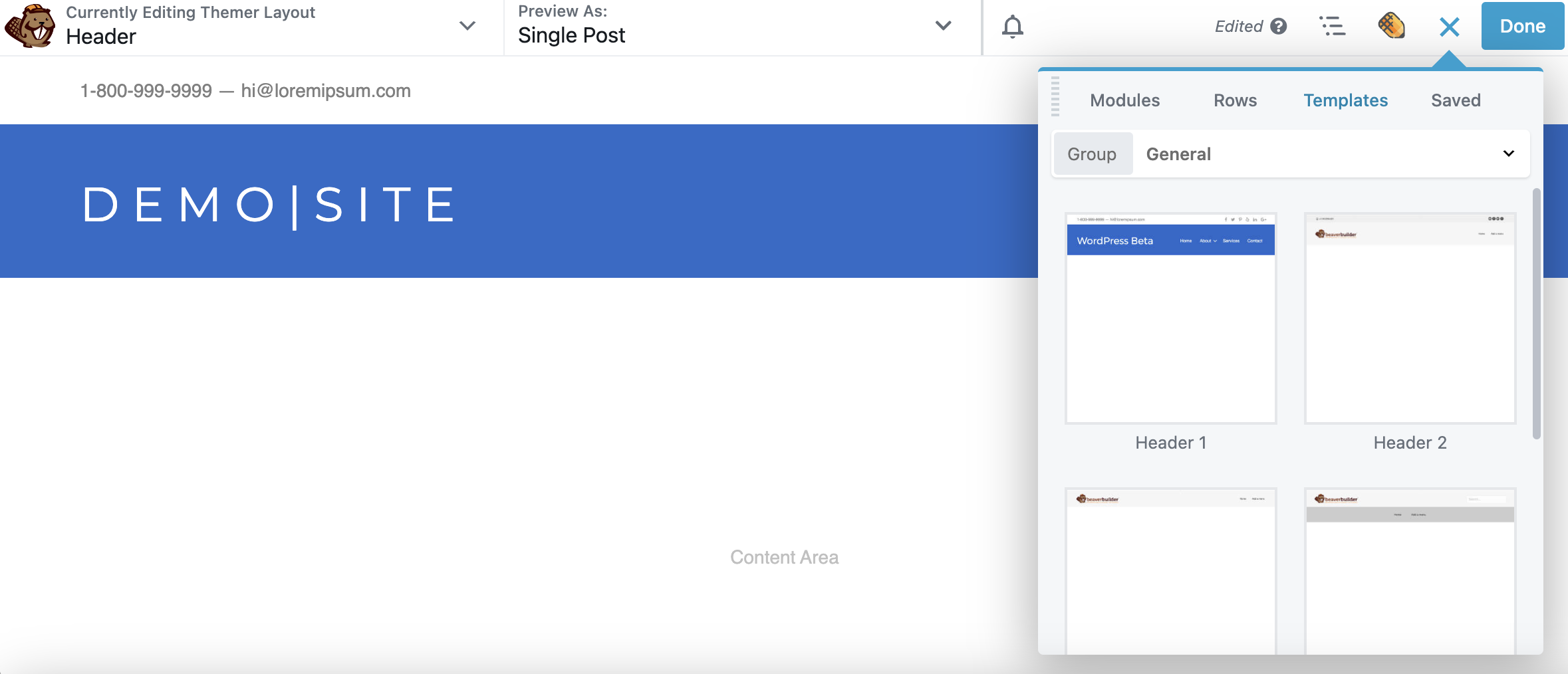
Beaver Themer es un complemento adicional para Beaver Builder que le permite modificar archivos de plantillas de temas y acceder a la edición completa del sitio utilizando el editor de creación de páginas. Además, Beaver Themer está completamente probado y es funcional, mientras que la edición completa del sitio de WordPress todavía está en versión beta y no es completamente estable.
Además de obtener acceso a las plantillas, nuestra herramienta le brinda un alto grado de control sobre cómo funciona el encabezado. Puede usar Beaver Themer para crear encabezados fijos, configurar superposiciones y diseñar elementos únicos para páginas específicas.
Para acceder a los diseños de plantillas de encabezado, deberá usar Beaver Themer. Este complemento adicional para Beaver Builder le permite personalizar plantillas de temas, partes de plantillas y más. Para probar Beaver Themer, puede usar nuestro sitio de demostración de Beaver Themer.
Tenga en cuenta que también necesitará usar un tema compatible con Beaver Themer. El tema Beaver Builder es la mejor opción si desea utilizar nuestro generador de páginas para personalizar múltiples aspectos de su sitio web. De lo contrario, es posible que desee consultar nuestra guía de los mejores temas de Beaver Builder.

Después de instalar y activar Beaver Themer, verá que aparecen varias opciones nuevas en su panel de control de WordPress. Estos incluyen diseños y plantillas Themer .
Para agregar un nuevo diseño de Themer, vaya a Beaver Builder > Diseños de Themer y haga clic en Agregar nuevo :
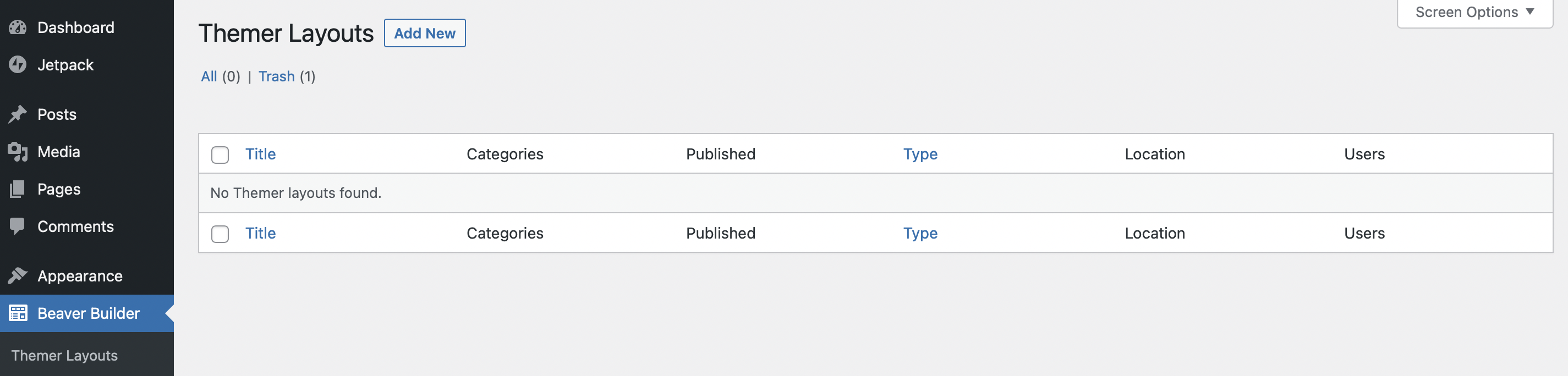
En la siguiente pantalla, establezca un título para la plantilla y seleccione Themer Layout en el menú Tipo . Para el menú Diseño , seleccione la opción Encabezado :
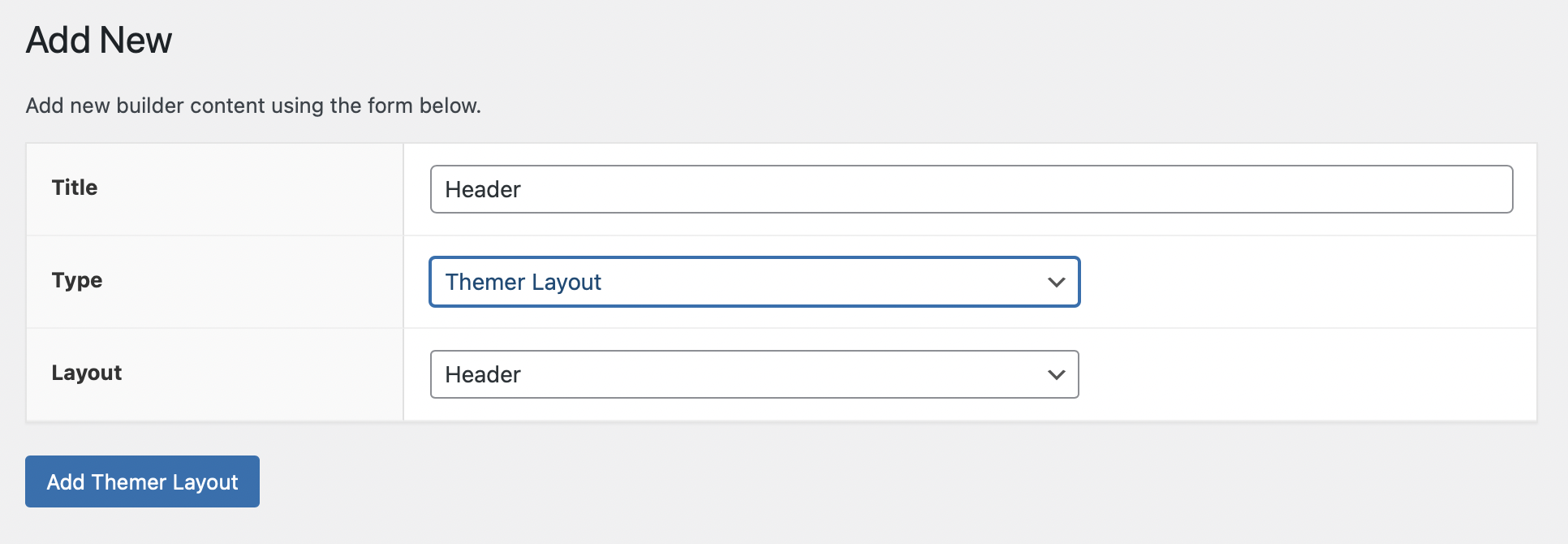
Haga clic en Agregar diseño Themer y continúe con la siguiente pantalla. Aquí puede configurar algunos de los comportamientos del diseño.
Habilitar la opción Sticky significa que el encabezado permanecerá visible mientras los visitantes se desplazan hacia abajo en cada página. La configuración Superposición funciona de manera similar, pero agrega un nivel de transparencia al encabezado:
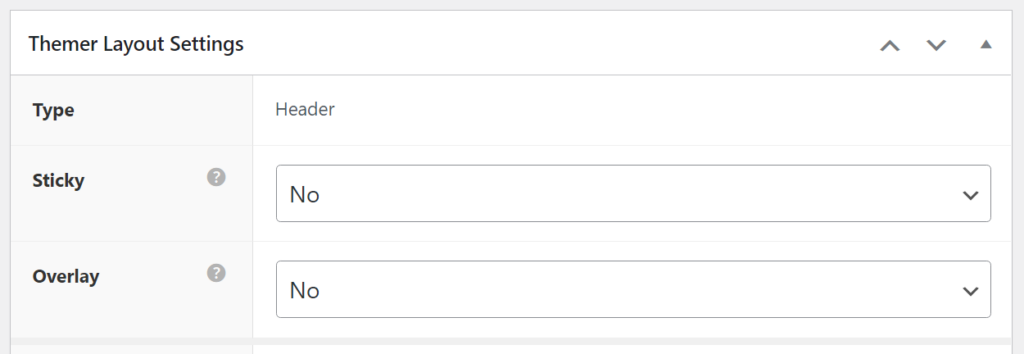
La configuración de ubicación le permite agregar reglas de ubicación para el encabezado. Eso significa que puede elegir en qué página(s) aparecerá esta plantilla de encabezado:
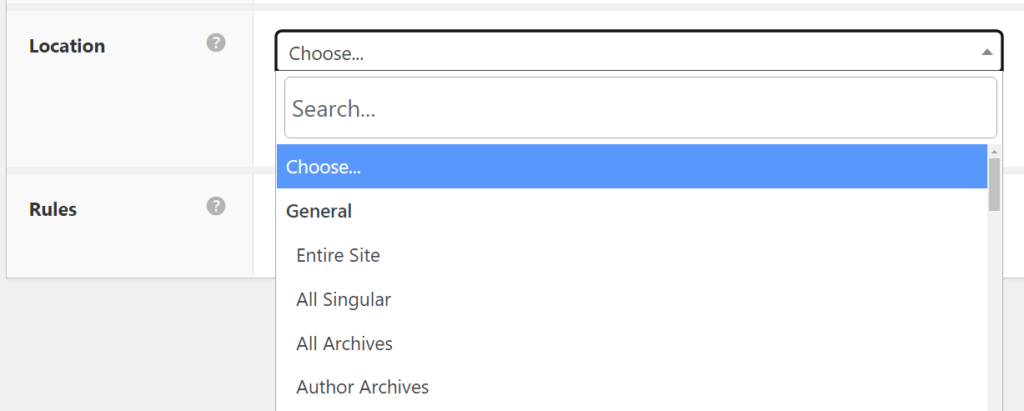
Si desea que el nuevo diseño de encabezado aparezca en todas las páginas, seleccione la opción Todo el sitio . Alternativamente, puede usar plantillas de encabezado separadas para diferentes partes de su sitio web.
Finalmente, la configuración de Reglas configura parámetros específicos que deben cumplirse para que aparezca el encabezado. Por ejemplo, podría mostrar la plantilla solo para los usuarios que iniciaron sesión. Esta configuración puede ser útil si desea dirigir a los usuarios registrados a partes privadas de su sitio web:
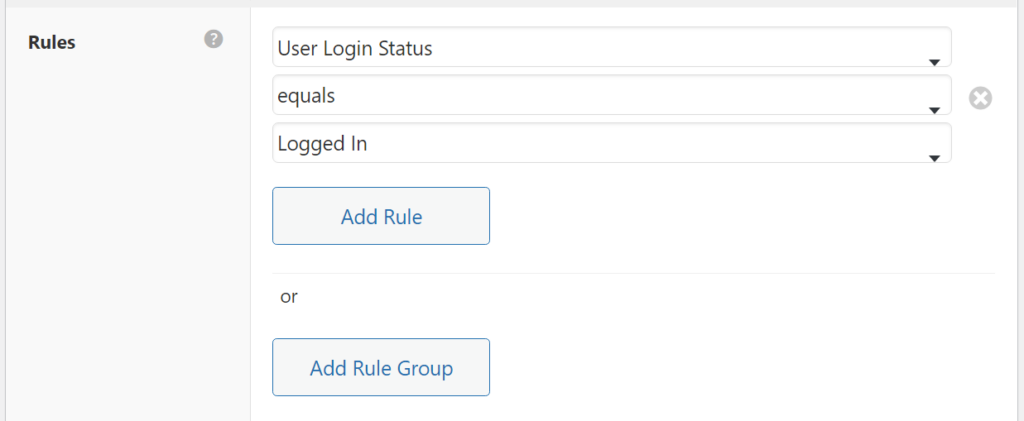
Si desea que su plantilla de encabezado aparezca en todas las páginas para todos los usuarios, seleccione la opción Todo el sitio en Ubicación y no agregue más reglas. Finalmente, cuando haya terminado con esta configuración, haga clic en el botón Iniciar Beaver Builder en la parte superior de la página para abrir el editor.
Una vez que inicie el editor de Beaver Builder, verá que la plantilla de diseño de encabezado predeterminada se completa automáticamente para usted. Esto es lo que parece:

La plantilla de encabezado predeterminada incluye dos filas: una con información de contacto y enlaces a las redes sociales y la otra con espacio para el título de su sitio web y el menú de navegación principal.
Para cambiar esta plantilla, haga clic en el ícono más en la esquina superior derecha de la pantalla. Vaya a la pestaña Plantillas y mire las opciones dentro. Beaver Builder incluye cinco plantillas de diseño de encabezado, una de las cuales está usando en este momento.
Seleccione cualquier plantilla y Beaver Builder le preguntará si desea reemplazar el diseño actual o agregarlo al diseño existente. Seleccione la primera opción:
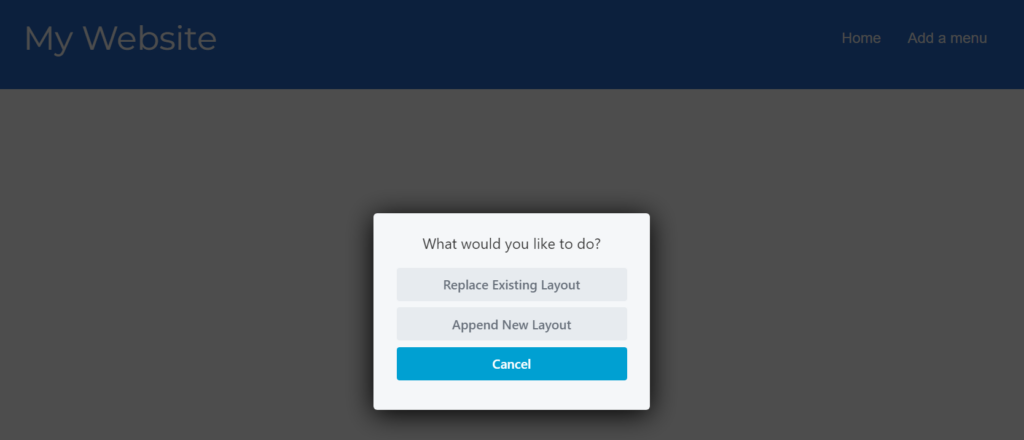
Cada plantilla de encabezado tiene un diseño y un diseño diferentes. Aquí hay otro ejemplo de las opciones de plantilla de encabezado de Beaver Builder:

Una vez que seleccione una plantilla, puede modificar cualquiera de sus módulos. Eso significa que puede usar la plantilla como punto de partida para ayudarlo a crear rápidamente el encabezado que desea para su sitio web. Simplemente intercambie el contenido con el suyo propio.
Dado que usamos Beaver Builder para editar el diseño de su encabezado, puede actualizar o intercambiar fácilmente cualquiera de los módulos que ve aquí. Además, puede modificar cualquier otro aspecto del diseño y estilo del encabezado.
Por ejemplo, si la plantilla de encabezado que está utilizando tiene un encabezado de texto, puede modificar su texto, tamaño, color y fuente, entre otras opciones. Para hacer esto, seleccione el módulo y se abrirá su menú de configuración:
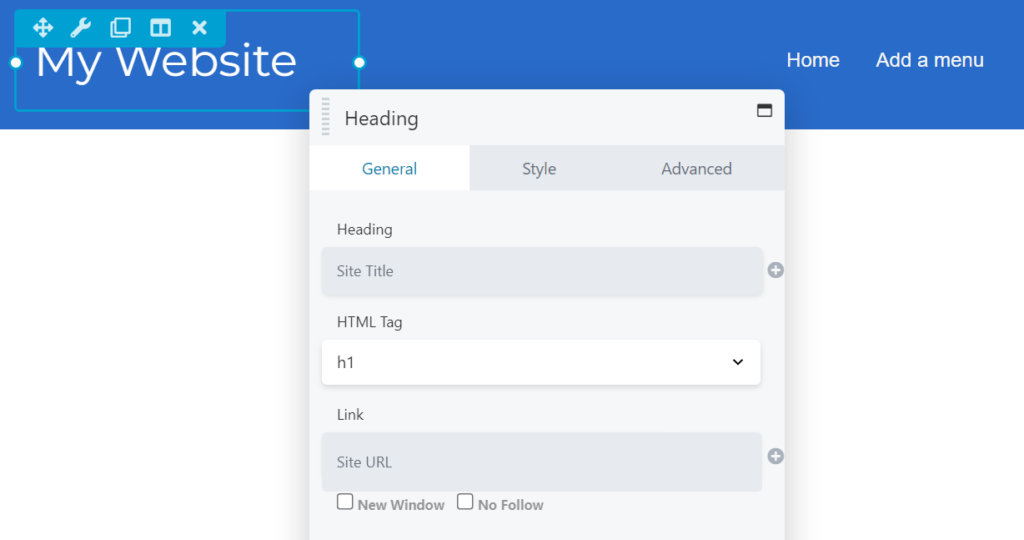
Cada elemento en el diseño del encabezado corresponde a un módulo de Beaver Builder. Por ejemplo, si selecciona el elemento Menú , Beaver Builder le permitirá elegir entre los menús existentes en su sitio, cambiar su orientación, usar un acordeón, agregar un logotipo y más:
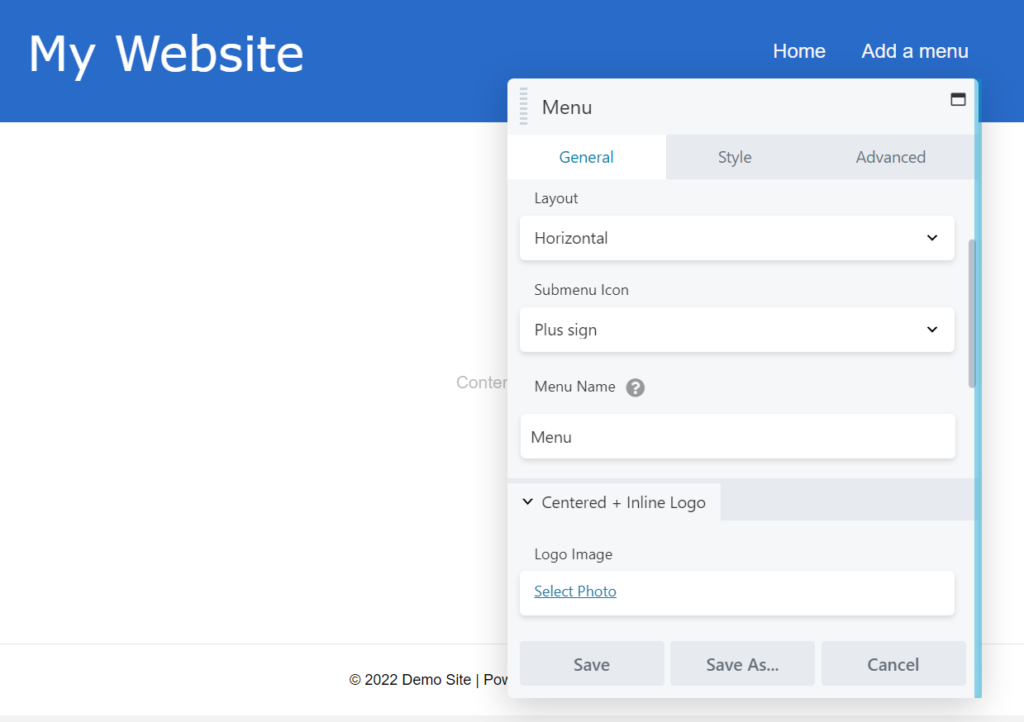
Tenga en cuenta que si no ve ningún menú disponible para elegir aquí, primero deberá crear uno en el tablero de WordPress yendo a Apariencia> Menús.
Otro elemento útil que se encuentra en la mayoría de las plantillas de encabezado de Beaver Themer es la colección de íconos de redes sociales. Incluimos estos íconos usando el módulo Icon Group ya que la mayoría de los sitios web modernos usan las redes sociales con fines de marketing.
El módulo Icon Group le permite cambiar los íconos para cada plataforma, reorganizarlos y eliminar elementos que no necesita:
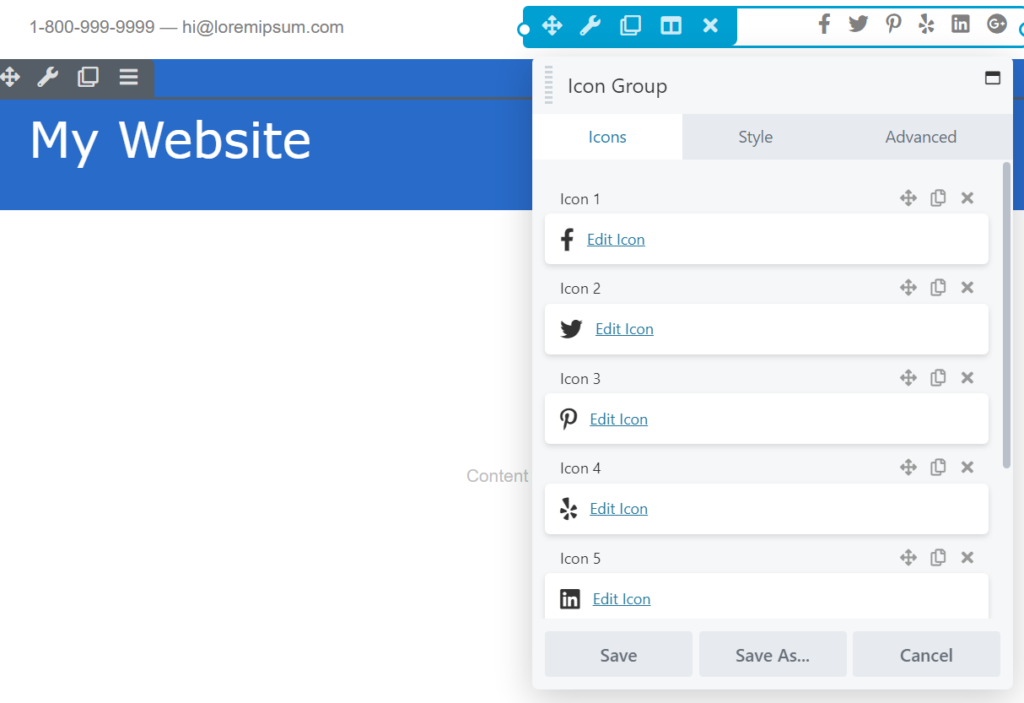
Antes de terminar de personalizar el diseño del encabezado, recuerde que puede agregarle otros módulos y filas de Beaver Builder. Este proceso funciona igual que editar cualquier página o publicación usando nuestro generador.
Por ejemplo, puede agregar un módulo de búsqueda al encabezado si está utilizando una plantilla que no incluye uno de forma predeterminada:

Cuando esté satisfecho con el diseño del encabezado, haga clic en Listo y luego en Publicar . ¡Eso es!
Si configura el encabezado para que aparezca en todo el sitio web, debería ver el cambio de inmediato. De lo contrario, deberá navegar a la página en cuestión para ver su nuevo encabezado.
Con Beaver Themer, puede elegir entre una selección de plantillas de diseño de encabezado y usarlas para cualquier sitio web. Cada plantilla es totalmente personalizable y el proceso es muy sencillo, especialmente si ya está familiarizado con Beaver Builder.
Si desea usar y editar plantillas de diseño de encabezado en su sitio de WordPress, necesitará nuestro complemento Beaver Themer. Una vez que active el complemento, solo siga estos tres sencillos pasos:
Beaver Builder incluye una amplia colección de plantillas de página que puede usar en todo su sitio web. Sin embargo, necesitará Beaver Themer para editar plantillas de temas para encabezados, pies de página y otros elementos.
Tanto Beaver Themer como Full Site Editing le permiten editar plantillas de temas. Con la edición completa del sitio, puede editar y personalizar estos elementos utilizando bloques de WordPress. Por otro lado, Beaver Themer le permite editar plantillas y partes de temas con módulos de Beaver Builder. Además, Beaver Themer ofrece una colección de plantillas que puede usar para iniciar diseños.
Con Beaver Themer, puede elegir entre varias plantillas de encabezado y pie de página. Nuestra herramienta de creación de temas viene con encabezados y pies de página atractivos y fáciles de usar, que puede editar para que coincidan con el diseño de su sitio web. Entonces, no tiene que preocuparse por editar manualmente sus archivos de tema y potencialmente romperlos.